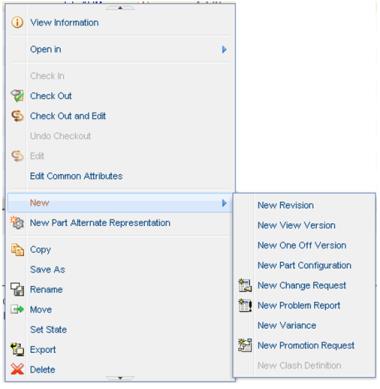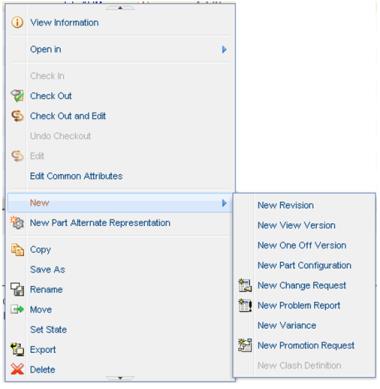在信息页面上显示“操作”菜单
1. 在 actions.xml 文件中定义操作。有关详细信息,请参阅
定义新操作。
2. 将操作添加到操作模型。有关详细信息,请参阅
定义新操作。定义操作模型时,您需要针对要为其定义操作的对象类型添加 "menufor" 属性。
<model name="part actions" menufor="wt.part.WTPart">
<action name="view" type="object"/>
.....
</model>
要获得从主菜单中飞出的菜单,请在操作模型中添加一个子菜单。
<model name="part actions" menufor="wt.part.WTPart">
<action name="action_1" type="object"/>
<submodel name="submenu_new"/>
</model>
<model name="submenu_new">
<action name="newViewVersion" type="part"/>
</model>
3. 如果不希望依赖于 "menufor" 操作模型,则可通过在信息页面构建器中调用 setActionListName(action_model_name) 来指定操作模型:
public InfoConfig buildInfoConfig(ComponentParams params) throws WTException {
InfoComponentConfigFactory factory = getComponentConfigFactory();
InfoConfig infoConfig = factory.newInfoConfig();
// override the “menufor” action model with a different Action Model
infoConfig.setActionListName("my type infopage actions");
....
return infoConfig;
}
| 您的构建器应对 DefaultInfoComponentBuilder 或 AbstractInfoComponentBuilder 进行扩展。 |
故障排除
问题说明 | 解决方案 |
| |
某些操作的图标缺失 | 只有显示在表格工具栏中的操作,才能在操作菜单中拥有图标。 |
某些操作未显示在 UI 的列表中 | 将 jcaDebug=true 添加到 URL,以查看隐藏的操作。启用 jcaDebug 选项后,菜单中将显示更多信息,并且列表的末尾会显示一项操作,用于转至该菜单的操作模型报告。 |